Configuration des applications
Vous pouvez ajouter une application sur le Tableau de bord ou sur votre Bureau. Vous pouvez également créer votre propre groupe d'applications dans le Gestionnaire d'applications.
Ajout d'une icône d'application sur le Tableau de bord
-
Affichez l'icône de l'application dans le Gestionnaire d'applications.
-
Affichez le panneau secondaire dans lequel vous voulez ajouter l'application.
-
Faites glisser l'icône de l'application du Gestionnaire d'applications vers le bouton Installer une icône du panneau secondaire.
Figure 8–5 Installation d'une Application (icône d'action) sur le Tableau de bord
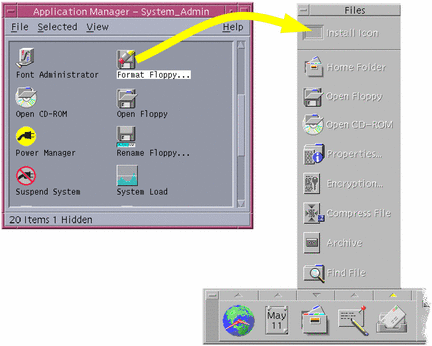
Ajout d'une icône d'application sur le fond de l'espace de travail
La procédure suivante permet de copier une icône d'application du Gestionnaire d'applications sur le fond de l'espace de travail, afin qu'elle soit disponible même lorsque aucune fenêtre du Gestionnaire d'applications n'est ouverte.
-
Ouvrez le groupe contenant l'application à copier.
-
Faites glisser l'application du Gestionnaire d'applications sur le fond de l'espace de travail.
Création d'un groupe d'applications personnelles
Il s'agit d'un groupe d'applications auquel vous avez accès en écriture et que vous pouvez modifier.
-
A partir de votre dossier personnel, ouvrez le sous-dossier .dt/appmanager.
-
Créez un nouveau dossier et attribuez-lui un nom.
Le nom de ce dossier sera attribué au nouveau groupe d'applications.
-
Cliquez deux fois sur Recharger applications dans le groupe d'applications Commandes_Bureau.
Le groupe que vous venez de créer doit alors apparaître au premier niveau du Gestionnaire d'applications.
Ajout d'applications à un groupe personnel
-
Vous pouvez copier des icônes appartenant à d'autres groupes d'applications dans votre groupe d'applications personnelles.
Par exemple, pour copier l'icône de la Calculatrice, sélectionnez-la dans le groupe d'applications Outils_Bureau, appuyez sur la touche Control et faites-la glisser vers votre groupe d'applications personnelles.
-
Vous pouvez créer une action correspondant à une application, puis placer l'icône d'action dans votre groupe d'applications personnelles.
Mise à jour du Gestionnaire d'applications
Le Gestionnaire d'applications est recréé à chaque connexion. A chaque création, il recherche les applications dans certains emplacements système et réseau.
Si l'administrateur système ajoute une application sur le système local ou sur un serveur d'applications alors que vous êtes connecté, vous devez mettre à jour le Gestionnaire d'applications si vous souhaitez que la nouvelle application soit immédiatement disponible.
Pour ce faire, procédez comme suit :
-
Ouvrez le groupe d'applications Commandes_Bureau et cliquez deux fois sur Recharger applications.
-
Ou déconnectez-vous, puis reconnectez-vous.
- © 2010, Oracle Corporation and/or its affiliates
